
http://wzero3.iinaa.net/

http://wzero3.iinaa.net/
Android(アンドロイド)スマートフォン入門特別編「OCN モバイル ONE 980円SIMを使う」
スポンサード リンク
Android(アンドロイド)スマートフォンでOCN モバイル OCN 980円SIMを使う
※「OCN モバイル ONE」はNTTドコモ系のスマートフォンやタブレットの他、イー・モバイルなどの一部のSIMフリー機でしか使用出来ないので注意してください。
auやソフトバンクの機種では使用出来ません。
またNTTドコモ系の機種やSIMフリー機でも場合によっては使えない機種もあるので、ネットなどで対応機種を調べて自己責任での使用をお願いいたしますm(_
_)m
今回は、マツコデラックスさんのインパクトのあるCMで話題の「OCN モバイル ONE」のSIMを使って、Androidスマートフォンで通信する方法を紹介してみたいと思います^^
「OCN モバイル ONE」は、NTTドコモの通信網を使ったMVNOのひとつで、NTTコミュニケーションズが提供する格安SIMです。
このSIMカードを使うことで、通信速度は制限されますがスマートフォンやタブレットで格安の料金でデータ通信をすることが可能になります。

こちらがOCN モバイル ONE(契約するにはクレジットカードが必要です。)
このSIMカードはNTTコミュニケーションズがNTT ドコモの「Xi」ネットワークを借りて提供する低価格SIMのひとつで、月額980円のプランでは一日に30MB 50MB分の高速LTE通信が行え、50MBを使いきった後は200kbpsに速度規制されます。
(初期費用3,150円が別途必要)
ただし、規制は一日で解除され次の日はまた30MB 50MB分の高速LTE通信が行えるので非常にコストパフォーマンスのいい低価格SIMなのです^^
また、540円/日でその日一日150Mbpsの高速通信が使い放題になる「容量追加オプション」が選択できるのも他社のMVNOにはない大きな魅力です!
1.jpg)
他にもいろいろな通信プランがあり、このSIMカード一枚あればネットの専用ページから自由にプランを変更することも出来ます。
(30MB/日コースは2014年6月より50MB/日に増量)
1.jpg)
中身はこんなSIMが一枚入っているだけです^^
※SIMは機種によって標準SIMやmicroSIMなどの種類があるので、自分の使用する機種に対応したSIMを購入してください。
では、さっそくAndroid端末に「OCN モバイル ONE」のSIMを入れて使ってみましょう。
今回はタブレットのNexus7(2013)LTEモデルを使って解説しますが、他のAndroidタブレットやスマートフォンなどでも基本的な設定方法はおなじなのでまた参考にしてみてください。
1.jpg)
まずは、パッケージの「サービス開始までの流れ」を参考に、「OCN モバイル ONE」の専用サイトにアクセスして利用申し込みを行います。
「OCN モバイル ONE」の専用サイト
http://s.ocn.jp/one1(外部リンク)
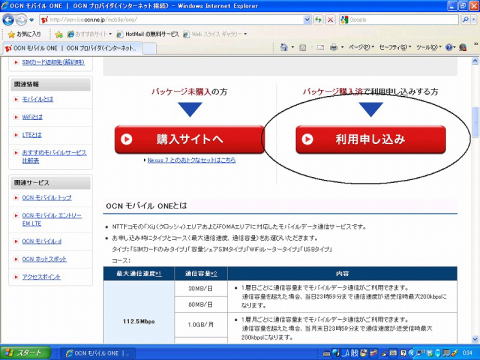
パソコンなどで「OCN モバイル ONE」の専用サイトにアクセスしたら、「利用申し込み」をクリック。
「OCN モバイル ONE」SIMカードに書いてある「発信番号」と「端末製造番号」を入力し「次へ」をクリック。
(詳しいことは「OCN モバイル ONE」のパッケージに書かれています。)
契約したい通信コースにチェックをつけて「次へ」をクリック。
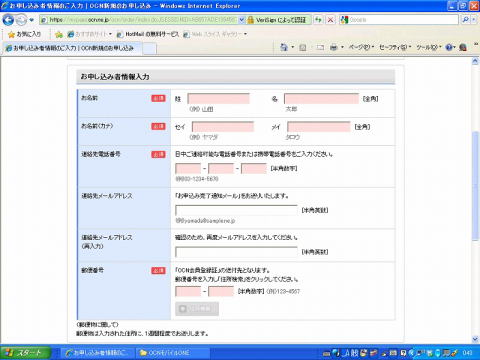
個人情報などを入力。
このあと月額料金の支払いに使うクレジットカードの登録や、OCNのメールアドレスの取得など指示に従っていろいろな項目を設定して申し込み完了です。
申し込み完了時に表示される「認証ID」と「認証パスワード」はAPN設定時に必要になるので必ず紙などにメモしておきましょう。
あと、SIMが使えるようになるまでには申し込み完了から一時間ぐらいかかるかも知れません。
1.jpg)
ちなみに、登録が済むと3日ほどで登録確認用紙が届きます。
こちらにも認証IDとパスワードが記載されているので、登録時にメモし忘れた方は登録用紙の到着を待ちましょう。
登録画面で表示される認証IDやパスワードを端末に設定しても上手くネットに接続出来ない場合も、この登録用紙の到着を待ってもう一度、認証IDとパスワードを再確認してみるといいかも知れません。
(まれに登録画面で表示される認証IDやパスワードが間違っていたり、自分でメモするのを間違ったりしている可能性もありますので^^;)
利用申し込みが完了したら、さっそくスマートフォンなどに「OCN モバイル ONE」のSIMを入れて通信設定を行いましょう。
1.jpg)
利用申し込みが完了したら、Android端末に「OCN モバイル ONE」のSIMを入れて通信設定を行います。
SIMの差し替え時には端末の電源は切っておきましょう。
1.jpg)
まずはSIMカードからmicroSIMを切り取ります。
1.jpg)
次にAndroid端末のSIMスロットにSIMをセットします。
Nexus7(2013)LTEモデルの場合は写真のように付属のSIMトレイ取り出し用ピンでSIMトレイを取り出しますが、SIMスロットはスマートフォンやタブレットなどの機種によってさまざまな方式があるので、端末の説明書をみて自分の使っている機種のSIMスロットを確認してください。

大抵のスマートフォンの場合は、XPERIA SO-01Bのように裏蓋を外したバッテリーの横にSIMスロットのあるタイプが多いようです。
1.jpg)
GS03のようにSIMトレイがなく、本体外部から直接SIMを差し込むタイプもあるようです。
1.jpg)
Nexus7(2013)LTEモデルの場合はこんな感じのSIMトレイが出てきます。
1.jpg)
トレイに「OCN モバイル ONE」のmicroSIMをセット。
1.jpg)
microSIMが外れないように気をつけながら、SIMトレイをSIMスロットに元のように差し込みます。
1.jpg)
SIMを差し込んだら、Android端末の電源を入れて起動します。
1.jpg)
画面右上に写真のように電波のアイコンが表示されていればSIMを認識している証拠です。
(機内モードになっている場合は電源ボタンの長押しなどで機内モードを解除しておきましょう。)
この状態ではAPNを設定していないのでまだ通信は出来ません。
Android端末の設定を開き、APNを設定しましょう。
ホーム画面下のドロワー(アプリケーションメニュー) をタップし「設定」をタップ。
をタップし「設定」をタップ。
1.jpg)
「設定」が開いたら「無線とネットワーク」の「その他…」をタップ。
(写真が悪くてすいません^^;)
このあたりは機種によって表示が違いますが、最終的にアクセスポイント(APN)の設定画面が開ければいいので通信関係の設定からあたりをつけてアクセスポイント(APN)設定画面を開いてください。
1.jpg)
「モバイルネットワーク」をタップ。
(写真がものすごく悪くてすいません^^;)
1.jpg)
こんな感じのアクセスポイント(APN)一覧が開きます。
機種によっては最初からiiJmioやb-mobileのSIMなどのAPNが設定されていたりしますが、一覧に「OCN モバイル ONE」の設定がない場合は次の要領で自分で設定します。
まず、画面右上の![]() をタップし新しいアクセスポイント編集画面を表示。
をタップし新しいアクセスポイント編集画面を表示。
1.jpg)
アクセスポイントの編集画面が開くので、まずは「名前」をタップ。
1.jpg)
名前は何でもいいので「OCN モバイル ONE」など、OCN モバイル ONEのアクセスポイントであることが分るような名前を入力します。
「OK」をタップ。
1.jpg)
次に「APN」をタップ。
使用する端末がLTE端末の場合は「lte-d.ocn.jp」と入力。
(3G端末の場合は「3g-d-2.ocn.ne.jp」と入力。)
「OK」をタップ。
1.jpg)
次に「ユーザー名」をタップしてユーザー名を入力。
ユーザー名は一番最初のOCN モバイル ONEの利用申し込み時に表示された「認証ID」を入力。
「OK」をタップ。
1.jpg)
次にパスワードをタップしてパスワードを入力。
パスワードはOCN モバイル ONEの利用申し込み時に表示された「認証パスワード」を入力。
1.jpg)
最後に「認証タイプ」をタップし、「PAPまたはCHAP」の右横のラジオボタンにチャックをつけて認証タイプを「PAPまたはCHAP」に設定。
APN編集画面に戻ったら端末のメニューボタンをタップ。
1.jpg)
「保存」をタップしてAPN設定を保存します。
(「保存」し忘れるとせっかく設定したAPN設定が消えるので忘れないように保存してくださいね^^)
1.jpg)
自動的にAPN一覧に戻り、一覧の中にいま作成したAPN「OCN モバイル ONE」があるのを確認したら、その横のラジオボタンにチャックをつけます。
(ここもチャックを忘れる人が多いので気をつけましょう^^)
チャックをつけたら以上で設定は終わり。
「OCN モバイル ONE」のSIMでLTE通信が出来るようになっているはずです。
ちなみに、SIMが使えるようになるまでには申し込み完了から一時間ぐらいかかるかも知れませんので、もし設定を何度見直しても通信出来ない場合は少しの時間待ってみるのもいいかも知れません。
1.jpg)
Android端末の画面右上のアンテナ表示に「4G」![]() と表示されていたら設定が上手くいってLTE通信が無事に行われている証拠です。
と表示されていたら設定が上手くいってLTE通信が無事に行われている証拠です。
1.jpg)
あとはブラウザを起動するとこんな感じで、LTE通信でこのサイトにもアクセス出来ました(^・^)
「OCN モバイル ONE」の980円コースは高速通信に一日30MBの制限があるので、もし余計な通信がしたくない場合はAndroid端末を機内モードにしておいてLTE通信をOFFにしておくといいでしょう。
機内モードにするには電源ボタンの長押しメニューで「機内モード」をタップ。
機内モードの解除もおなじく電源ボタンの長押しメニューで「機内モード」をタップで解除されます。
1.jpg)
この「OCN モバイル ONE」SIMは30MBが気になってついつい臆病な使い方をしてしまいますが、でも30MB 50MB使いきって速度制限されても200kbpsの速度で通信は出来ますし、翌日にはまた規制解除されるのであまり気にせずがんがん使ったほうがいいのかも知れませんね(^・^)
なによりも低速度でもAndroid端末単体で通信できるのと通信出来ないのとではちょっとしたメールの受信や掲示板への書き込みなどでの使い勝手がまったく違ってきますので、みなさんもぜひ一度このSIMの使用を検討してみてください。
ではでは、今回もこの辺で。
OCN モバイル ONE
(SIMのサイズに注意してください。)
OCN モバイル ONE SMS対応版
(LINEなどを使われる場合はSMS対応版が必要。SIMのサイズに注意してください。)
日本通信 bモバイル4G WiFi3 (LTE対応WiFiルーター・SIMフリー端末) オブシディアンブラック [BM-AR5210BK]
スマートフォンのキャリア契約はそのままにして別に「OCN モバイル ONE」を使いたい場合は、LTEに対応したSIMフリーWi-Fiルーターを使うなどの方法もあります。
(OCN モバイル ONEで「BM-AR5210BK」を使う場合は設定にパソコンが必要です。)
Android(アンドロイド)スマートフォン入門
Android(アンドロイド)スマートフォン入門ホーム
Android(アンドロイド)スマートフォン入門1「基本操作(Androidとは)」
Android(アンドロイド)スマートフォン入門2「Android(アンドロイド)にアプリケーションをインストールする」
Android(アンドロイド)スマートフォン入門3「Android端末に液晶保護フィルムを貼る」
Android(アンドロイド)スマートフォン入門4「Android端末ケース紹介」
Android(アンドロイド)スマートフォン入門5「Androidスマートフォンとパソコンのデータ交換」
Android(アンドロイド)スマートフォン入門特別編「Android端末でb-mobile U300 SIMを使う」
Android(アンドロイド)スマートフォン入門特別編「root化アプリz4rootダウンロード方法」
Android(アンドロイド)スマートフォン入門特別編「Android(アンドロイド)スマートフォンにAPN設定をする」
Android(アンドロイド)スマートフォン入門特別編「白ロムのAndroid(アンドロイド)スマートフォンを購入する」
Android(アンドロイド)スマートフォン入門特別編「イオン専用980円b-mobile SIMを使う」
Android(アンドロイド)スマートフォン入門特別編「Androidスマートフォンでテザリング(WiFiルーター化)」
Android(アンドロイド)スマートフォン入門特別編「Androidスマートフォンで電子書籍を読む」
Android(アンドロイド)スマートフォン入門特別編「Androidスマートフォンで電子書籍を読む(自炊編)」
Android(アンドロイド)スマートフォン入門特別編「Kindleで電子書籍」
Android(アンドロイド)スマートフォン入門特別編「Androidスマートフォンにイヤホンジャックアクセサリーをつけてみる」
Android(アンドロイド)スマートフォン入門特別編「Androidスマートフォンをソーラー発電外部バッテリーで充電」
Android(アンドロイド)スマートフォン入門特別編「Wi-FiワンセグチューナーでTVを観る」
Android(アンドロイド)スマートフォン入門特別編「IP電話サービスFUSION IP-Phone SMARTで無料通話」
Android(アンドロイド)スマートフォン入門特別編「Android(アンドロイド)スマートフォンで映画を観る」
Android(アンドロイド)スマートフォン入門特別編「Android(アンドロイド)スマートフォンでmicroSDXC64GBを使う」
Android(アンドロイド)スマートフォン入門特別編「OCN モバイル ONE 980円SIMを使う」
Android(アンドロイド)スマートフォン入門おすすめアプリケーション
Android(アンドロイド)スマートフォン入門おすすめアプリケーション紹介ホーム
Android(アンドロイド)スマートフォン入門付録「Android端末root化対応表」
Android(アンドロイド)スマートフォン入門付録「Android端末root化対応表」
Android(アンドロイド)スマートフォン料金節約術
Android(アンドロイド)スマートフォン料金節約術1 MVNOで通信費を安くする
Android(アンドロイド)スマートフォン料金節約術2 白ロムで最新スマホに機種変更する
Android(アンドロイド)スマートフォン料金節約術3 IP電話で通話料金を節約する
W-ZERO3 短歌的活用術(トップページへ戻る)
当サイトはリンクフリーです、どうぞご自由に。
Copyright(c) 2012-2014 Yoshihiro Kuromichi (plabotnoitanji@yahoo.co.jp)
スポンサード リンク
[海外SIMフリー] 人気のスマートフォン最新機種販売中!
日本最大級ショッピングサイト!お買い物なら楽天市場
![]()
Android端末周辺機器販売サイト「Vis-a-Vis」
![]()
Yahoo!オークション